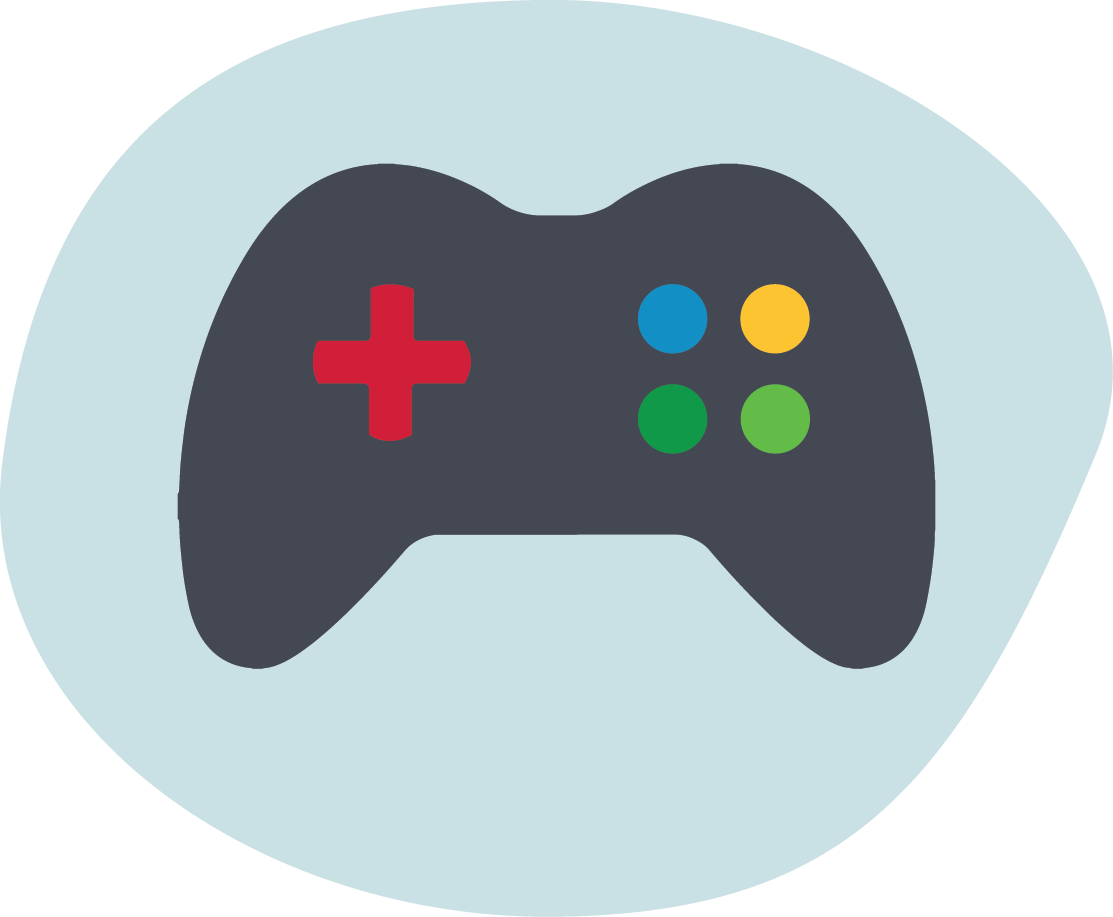Het arrangement Les 07 Word Office 365 is gemaakt met Wikiwijs van Kennisnet. Wikiwijs is hét onderwijsplatform waar je leermiddelen zoekt, maakt en deelt.
- Auteur
- Laatst gewijzigd
- 2020-10-13 12:18:14
- Licentie
-
Dit lesmateriaal is gepubliceerd onder de Creative Commons Naamsvermelding-GelijkDelen 4.0 Internationale licentie. Dit houdt in dat je onder de voorwaarde van naamsvermelding en publicatie onder dezelfde licentie vrij bent om:
- het werk te delen - te kopiëren, te verspreiden en door te geven via elk medium of bestandsformaat
- het werk te bewerken - te remixen, te veranderen en afgeleide werken te maken
- voor alle doeleinden, inclusief commerciële doeleinden.
Meer informatie over de CC Naamsvermelding-GelijkDelen 4.0 Internationale licentie.
Aanvullende informatie over dit lesmateriaal
Van dit lesmateriaal is de volgende aanvullende informatie beschikbaar:
- Leerniveau
- VMBO kaderberoepsgerichte leerweg, 1; VMBO basisberoepsgerichte leerweg, 1; VMBO theoretische leerweg, 1; VSO;
- Leerinhoud en doelen
- Computervaardigheden/ICT;
- Eindgebruiker
- leerling/student
- Moeilijkheidsgraad
- gemiddeld
Bronnen
| Bron | Type |
|---|---|
|
Overzicht ALT codes van leestekens en vreemde tekens https://www.vreemdetekens.nl/altcodes |
Link |
|
Speel het sneltoetsen spel http://www.imcreative.nl/sneltoetsspel/spel.htm |
Link |
|
Sneltoetsen Word http://www.sneltoetsen.com/sneltoetsen_word.html |
Link |
|
Sneltoetsen met de windows knop https://www.windows-helpdesk.nl/7-sneltoetsen/ |
Link |
Gebruikte Wikiwijs Arrangementen
Het Perron ICT Vaardigheden. (2017).
Word 2016 Les 7




 toets met
toets met